Почему мой телефон глючит?

Вы когда-нибудь задумывались, почему экран вашего телефона внезапно начинает глючить и мерцать? Это связано с программными ошибками, настройками яркости или, возможно, с чем-то более сложным? В этой статье мы углубимся в распространенные причины сбоев в работе экранов на устройствах Android и iPhone, исследуем причины этих проблем и предложим эффективные решения для восстановления бесперебойной работы вашего телефона.
1. Почему мой телефон глючит?
Вот несколько распространенных причин, по которым ваш телефон может глючить:
Проблемы с программным обеспечением
Сбои или мерцание экрана часто могут быть связаны с проблемами, связанными с программным обеспечением, включая ошибки приложений и сбои в операционной системе.
Вредоносное программное обеспечение или вирусы:
Если вы случайно установили вирусы или вредоносное программное обеспечение на свой телефон, особенно на устройства Android, это может привести к проблемам с мерцанием экрана.
Настройки яркости
Неправильные настройки яркости могут привести к сбоям в работе экрана iPhone, особенно если яркость установлена слишком низко.

Физический урон
Физические повреждения, такие как резкое падение, повреждение водой, скачки напряжения и другие проблемы с оборудованием, могут привести к мерцанию или сбоям экрана.
Проблемные приложения
Некоторые приложения, требующие высокого разрешения или имеющие проблемы с совместимостью, могут вызывать мерцание экрана.
Неисправная ЖК-панель или соединения
Неисправная ЖК-панель или ослабленные соединения внутри экрана могут привести к сбоям или мерцанию дисплея.
Неправильные настройки датчика яркости
Неправильная регулировка настроек яркости, особенно на устройствах Android, которые имеют тенденцию мерцать при низких уровнях яркости, может усугубить проблему.
Обновления ОС
Некоторые пользователи сообщают о проблемах с мерцанием экрана после обновления операционной системы своего телефона.
Перегрев
Чрезмерное нагревание может привести к тому, что экран перестанет отвечать на запросы или начнет мерцать.

Проблемы с памятью
Недостаточный объем памяти или низкий объем оперативной памяти могут привести к снижению производительности и сбоям в работе экрана.
Поврежденное программное обеспечение
Сбои в операционной системе из-за неисправных приложений, взлома или по другим причинам могут вызвать мерцание экрана.
Поврежденные или поврежденные обновления
Поврежденные файлы в результате недавнего обновления программного обеспечения могут привести к проблемам с мерцанием экрана.
Фоновые процессы
Странное поведение, происходящее в фоновом режиме, иногда может привести к необходимости восстановления заводских настроек для решения проблемы.
Физические повреждения
Падения и физические удары могут повредить аппаратную часть телефона, что приведет к сбоям в работе экрана.
2. Как исправить сбой на экране телефона?
Способ 1: отключить автоматическую настройку яркости
Откройте приложение «Настройки» на своем телефоне.
Пожалуйста, перейдите в раздел «Дисплей» или «Дисплей и яркость», чтобы получить доступ к соответствующим настройкам.
Найдите опцию «Автояркость» или «Адаптивная яркость» и отключите ее.
После выключения яркость вашего телефона останется постоянной независимо от условий освещения.
Способ 2. Исправьте сбои в проблемных приложениях
Проверьте наличие обновлений приложения в магазине приложений и приступайте к установке всех доступных обновлений.
Откройте «Настройки» > «Приложения» > [Проблемное приложение].
Нажмите «Хранилище».
Нажмите «Очистить кеш», чтобы удалить временные данные.
Нажмите «Очистить данные», чтобы вернуть приложение в исходное состояние.
Если проблема не устранена, удалите приложение, а затем переустановите его из магазина приложений.
Способ 3: удалить проблемные виджеты
Длительное нажатие на виджет, который, как вы подозреваете, вызывает сбои.
В появившемся контекстном меню выберите «Удалить виджет».
Повторите этот процесс для любых других виджетов, которые, как вы подозреваете, могут вызывать проблемы.
Способ 4: отключить неиспользуемые функции
Зайдите в настройки на своем телефоне.
Прокрутите вниз и нажмите «О телефоне».
Найдите «Номер сборки» и нажимайте на него несколько раз, пока не появится уведомление о том, что параметры разработчика были успешно включены. Вернитесь в главное меню настроек и выберите «Система».
Нажмите «Параметры разработчика».
Найдите такие параметры, как «Масштаб анимации окон» и «Масштаб анимации перехода».
Отключите эти параметры, выбрав «Анимация выключена» или «Масштаб анимации 0,5x».
Для живых обоев перейдите в настройки обоев и выберите вместо них статическое изображение.
Способ 5: включить режим полета
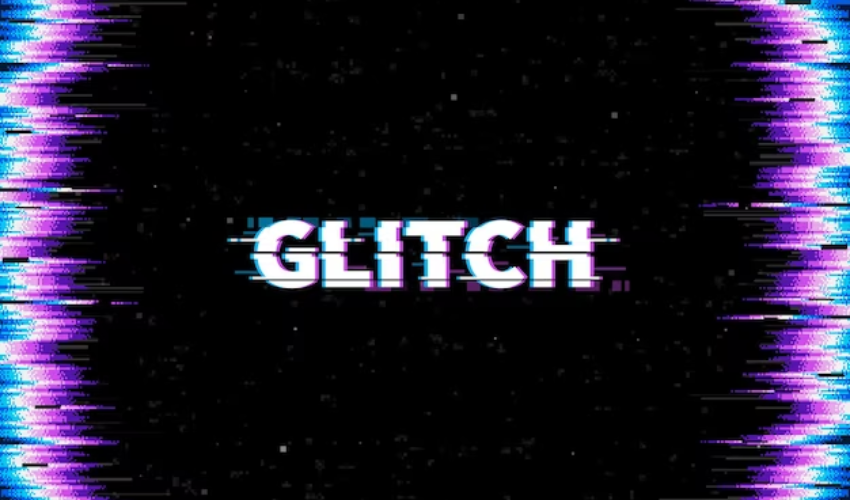
Чтобы открыть панель быстрых настроек, проведите пальцем вниз от верхнего края экрана. Затем выберите значок режима полета, чтобы активировать его.
Подождите немного, пока процесс завершится.
Чтобы отключить режим полета, нажмите на тот же значок еще раз.
Способ 6: перезагрузите телефон
Нажмите и удерживайте кнопку питания на телефоне.
В зависимости от отображаемых параметров выберите «Перезапустить» или «Выключить».
Если вы выберете «Перезагрузить», ваш телефон выключится, а затем снова загрузится.
Способ 7. Очистите кеш и данные проблемных приложений
Откройте «Настройки» > «Приложения».
Найдите приложение, вызывающее проблемы, и нажмите на него.
Нажмите «Хранилище и кэш».
Нажмите «Очистить кеш», чтобы удалить временные файлы.
Нажмите «Очистить данные», чтобы сбросить настройки приложения.
Способ 8: обновите программное обеспечение вашего телефона
Чтобы начать процесс обновления на вашем мобильном устройстве, откройте приложение «Настройки».
Прокрутите вниз и выберите «Система» или «О телефоне».
Затем нажмите «Дополнительно» или «Обновление программного обеспечения».
Если обновление доступно, выберите «Загрузить и установить».
Метод 9: сброс настроек телефона до заводских настроек
Примечание. При сбросе настроек телефона к заводским настройкам все данные на нем будут удалены, поэтому обязательно сделайте резервную копию важных данных, прежде чем продолжить.
Откройте «Настройки» > «Система» > «Параметры сброса».
Нажмите «Стереть все данные (сброс к заводским настройкам).»
Подтвердите свое действие и введите PIN-код или пароль вашего устройства.
Нажмите «Стереть все данные», чтобы начать процесс восстановления заводских настроек.
Эти шаги охватывают методы, упомянутые в вашем первоначальном вопросе.
3. Как быстро решить проблему сбоев в работе телефона?
3.1. Исправление сбоев на Android:
Шаг 1. Установите и запустите Tenorshare ReiBoot для Android
Загрузить и установить Tenorshare ReiBoot для Android на твоем компьютере.
Запустите программу после установки.
Шаг 2. Подключите свое Android-устройство
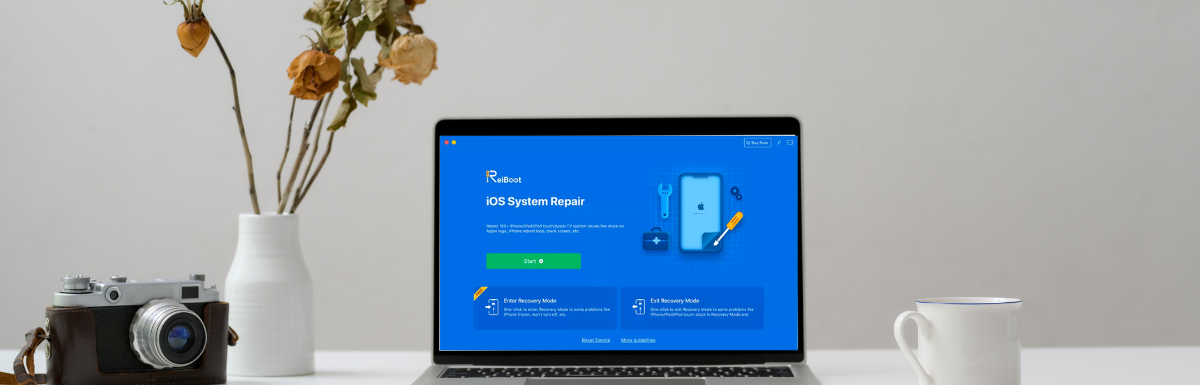
Используйте USB-кабель для подключения сбойного устройства Android к компьютеру.
Убедитесь, что на вашем устройстве Android включена отладка по USB. Если он не включен, следуйте инструкциям на экране, чтобы включить его.
Шаг 3. Выберите «Восстановить систему Android».

В главном интерфейсе нажмите «Восстановить систему Android».
Шаг 4. Войдите в режим загрузки.
Следуйте инструкциям на экране, чтобы активировать режим загрузки на вашем устройстве Android. Обычно это включает в себя определенные комбинации клавиш.
Программа проведет вас через этот процесс.
Шаг 5: Загрузите и установите прошивку
Когда ваше устройство перейдет в режим загрузки, Tenorshare ReiBoot для Android обнаружит ваше устройство и предложит подходящую прошивку.
Нажмите «Восстановить сейчас», чтобы загрузить и установить прошивку. Этот процесс направлен на восстановление вашей системы Android без потери данных.
Шаг 6. Дождитесь завершения ремонта
Программа автоматически начнет восстановление вашей системы Android. Подождите, пока процесс завершится.
Шаг 7. Перезагрузите устройство Android.
После завершения ремонта ваше устройство Android автоматически перезагрузится. Проверьте, решена ли проблема сбоя.
3.2. Устранение сбоев на iPhone:
Шаг 1. Установите и запустите Tenorshare ReiBoot для iOS
Загрузить и установить Tenorshare ReiBoot для iOS на твоем компьютере.
Запустите программу после установки.
Шаг 2. Подключите свой iPhone
Используйте USB-кабель, чтобы подключить глючащий iPhone к компьютеру.
Шаг 3. Выберите «Восстановить операционную систему»:
В главном интерфейсе нажмите «Восстановить операционную систему».
Шаг 4: Начать процесс ремонта
Нажмите кнопку «Исправить сейчас», чтобы продолжить.
Шаг 5: Загрузите пакет прошивки
Программа предложит вам загрузить пакет прошивки, необходимый для восстановления операционной системы вашего iPhone.
Выберите подходящий путь сохранения и нажмите «Загрузить», чтобы продолжить.
Шаг 6: Начните ремонт
После загрузки пакета прошивки нажмите «Стандартное восстановление», чтобы начать процесс восстановления.
Шаг 7: Полный ремонт
Программа автоматически восстановит операционную систему вашего iPhone. После этого ваш iPhone перезагрузится.
Шаг 8: Проверьте наличие сбоев
После ремонта проверьте, решена ли проблема сбоя на вашем iPhone.
Tenorshare ReiBoot для Android и ReiBoot для iOS — это надежные инструменты для устранения различных проблем, связанных с системой, включая проблемы со сбоями.
3.3 Заключение
Сбои на экранах телефонов могут быть вызваны проблемами с программным обеспечением, вредоносным ПО, настройками яркости, физическим повреждением или проблемными приложениями. К счастью, такие решения, как настройка параметров, очистка кэша и использование таких инструментов, как Tenorshare ReiBoot для Android и iOS, могут эффективно устранить эти сбои, восстановив бесперебойную работу устройств.


